
Sadržaj:
- Autor John Day [email protected].
- Public 2024-01-30 09:35.
- Zadnja promjena 2025-01-23 14:47.

U ovom vodiču pokazat ću vam kako spojiti LCD na I2C, koji će imati samo 4 pina za upravljanje i korištenje LCD -a. Pa krenimo.
Korak 1: Video vodič


Korak 2: Popis elemenata


Za ovaj projekt trebat će vam:
- LCD 2 × 16 ili 4 × 20
- i2c za LCD
- Arduino
- 4 žice
Korak 3: Veze



Priključak:
- GND u GND
- VCC na 5V
- SDA u SDA ili A4
- SCL u SCL ili A5
Korak 4: Adresa I2c modula
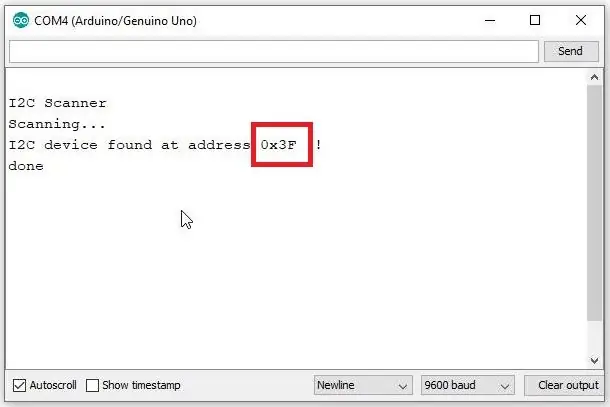
Prije korištenja našeg zaslona, moramo znati njegovu adresu. To možemo učiniti pomoću koda skenera I2C. Nakon što dobijemo I2C adresu, možemo zamijeniti ovu vrijednost u primjeru koda i početi je koristiti. Preuzmite skicu i prenesite je na svoj Arduino. Zatim otvorite Serial Monitor i kopirajte adresu.
Korak 5: Konfigurirajte Arduino IDE i test
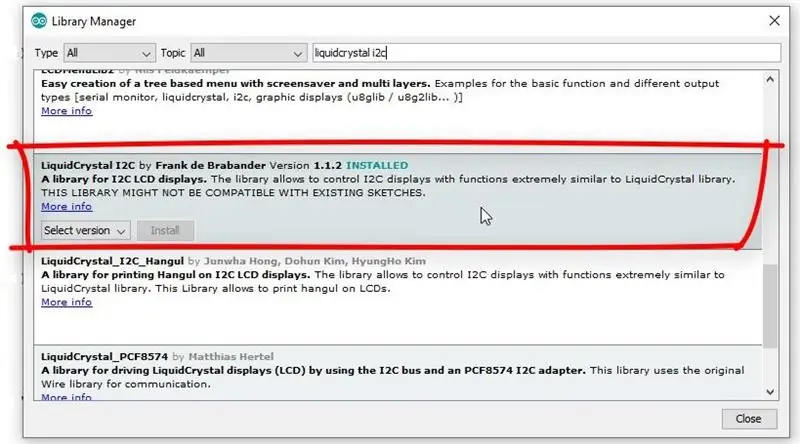

Sada možemo prijeći na odgovarajući program. Instalirajte knjižnicu LiquidCrystal_i2c od Franka de Brabandera. Postavite adresu i veličinu vašeg i2c HD44780 my je 0x3F. Potenciometrom postavite kontrast. Adresu i2c modula možete promijeniti skraćivanjem nakon A0, A1 i/ili A2.
Preporučeni:
Kako koristiti LCD zaslon veličine 20x4 I2C znakova s Arduinom: 6 koraka

Kako koristiti LCD zaslon veličine 20x4 s I2C znakovima s Arduinom: U ovom jednostavnom vodiču naučit ćemo kako koristiti LCD zaslon s dimenzijama 20 x 4 s 2 znaka s Arduinom Uno za prikaz jednostavnog teksta " Hello World.Gledajte video
I2C / IIC LCD zaslon - Upotrijebite SPI LCD za I2C LCD zaslon Korištenje SPI do IIC modula s Arduinom: 5 koraka

I2C / IIC LCD zaslon | Upotrijebite SPI LCD na I2C LCD zaslonu Korištenje SPI na IIC modula s Arduinom: Zdravo dečki, budući da normalni SPI LCD 1602 ima previše žica za povezivanje pa je vrlo teško povezati ga s arduinom, ali na tržištu postoji jedan modul koji može pretvoriti SPI zaslon u IIC zaslon pa morate spojiti samo 4 žice
I2C / IIC LCD zaslon - Pretvorite SPI LCD u I2C LCD zaslon: 5 koraka

I2C / IIC LCD zaslon | Pretvorite SPI LCD u I2C LCD zaslon: za korištenje spi lcd zaslona potrebno je previše povezivanja, što je zaista teško učiniti pa sam pronašao modul koji može pretvoriti i2c lcd u spi lcd pa krenimo
Kako koristiti Mac terminal i kako koristiti ključne funkcije: 4 koraka

Kako koristiti Mac terminal i kako koristiti ključne funkcije: Pokazat ćemo vam kako otvoriti MAC terminal. Također ćemo vam prikazati nekoliko značajki unutar Terminala, kao što su ifconfig, mijenjanje direktorija, pristup datotekama i arp. Ifconfig će vam omogućiti da provjerite svoju IP adresu i svoj MAC oglas
I2C Upravljanje pozadinskim osvjetljenjem LCD zaslona 1602 /2004 ili HD44780 itd.: 4 koraka

I2C Upravljanje pozadinskim osvjetljenjem LCD zaslona 1602 /2004 ili HD44780 itd.: Ova uputa pokazuje kako možete kontrolirati pozadinsko osvjetljenje LCD zaslona pomoću I2C ADC modula. Kontrast se može kontrolirati na isti način nakon uklanjanja potenciometra za podrezivanje
